🔍 Windowsでドライバを確認する方法
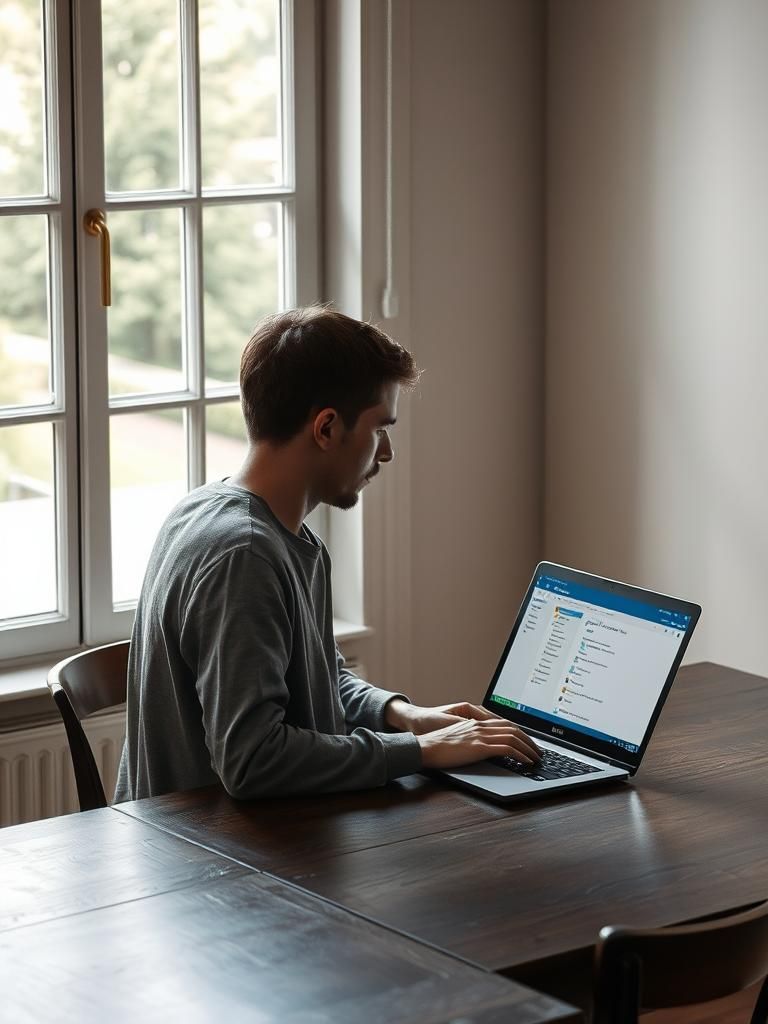
Windowsでドライバを確認する方法について説明します。コンピュータの正常な動作を維持するために、ドライバの最新化と確認は重要です。この記事では、Windowsでドライバを確認する手順を簡単に解説します。また、ドライバの更新やトラブルシューティングのヒントも提供します。ドライバの確認方法をマスターすることで、コンピュータのパフォーマンスを向上させ、問題を解決することができます。
Windowsでドライバを確認する方法
Windowsでドライバを確認する方法は、デバイスマネージャー を使用する方法と、コマンドプロンプト を使用する方法の2つがあります。デバイスマネージャーを使用する方法は、Windowsの制御パネル からアクセスできます。デバイスマネージャー を開くと、インストールされたすべてのハードウェア と ドライバ が表示されます。
デバイスマネージャーを使用する方法
デバイスマネージャーを使用する方法は、以下の手順で実行できます。まず、スタートメニュー をクリックして、制御パネル を開きます。次に、ハードウェアと音声 をクリックして、デバイスマネージャー を開きます。デバイスマネージャー を開くと、インストールされたすべてのハードウェア と ドライバ が表示されます。ドライバ を確認するには、ハードウェア のカテゴリを展開して、ドライバ のバージョンとステータスを確認します。
コマンドプロンプトを使用する方法
コマンドプロンプトを使用する方法は、以下の手順で実行できます。まず、スタートメニュー をクリックして、コマンドプロンプト を開きます。次に、driverquery コマンドを実行して、インストールされたすべてのドライバ を表示します。ドライバ を確認するには、driverquery コマンドの出力を確認して、ドライバ のバージョンとステータスを確認します。
ドライバの更新方法
ドライバ を更新する方法は、以下の手順で実行できます。まず、デバイスマネージャー を開いて、ハードウェア のカテゴリを展開します。次に、ドライバ を右クリックして、ドライバの更新 を選択します。Windows は、インターネット を検索して、最新の ドライバ を見つけてインストールします。
ドライバのロールバック方法
ドライバ をロールバックする方法は、以下の手順で実行できます。まず、デバイスマネージャー を開いて、ハードウェア のカテゴリを展開します。次に、ドライバ を右クリックして、ドライバのプロパティ を選択します。ドライバのプロパティ の画面で、ドライバ をロールバックすることができます。
トラブルシューティング
ドライバ に関するトラブルシューティングは、以下の手順で実行できます。まず、デバイスマネージャー を開いて、ハードウェア のカテゴリを展開します。次に、ドライバ を右クリックして、ドライバ ….
| ハードウェア | ドライバ | ステータス |
|---|---|---|
| グラフィックカード | NVIDIA ドライバ | 正常 |
| サウンドカード | リアルテック ドライバ | 正常 |
| ネットワークカード | インテル ドライバ | エラー |
ドライバ の確認と更新は、Windows の デバイスマネージャー または コマンドプロンプト を使用することで実行できます。ドライバ のロールバックとトラブルシューティングも、デバイスマネージャー を使用することで実行できます。
よくある質問
Windowsでドライバを確認する方法は何ですか?
Windowsでドライバを確認する方法は、デバイスマネージャーを使用することです。デバイスマネージャーを起動するには、スタートメニューをクリックして「デバイスマネージャー」と入力します。すると、デバイスマネージャーのウィンドウが開き、ハードウェアのリストが表示されます。このリストから、ドライバを確認したいハードウェアを選択して、プロパティをクリックします。すると、ドライバの詳細情報が表示されます。
ドライバの更新方法を教えてください。
ドライバの更新方法は、デバイスマネージャーを使用することです。デバイスマネージャーで、ハードウェアのリストからドライバを確認したいハードウェアを選択して、更新をクリックします。すると、Windowsがインターネットに接続して、最新のドライバを検索します。最新のドライバが見つかった場合、更新をクリックしてドライバを更新します。また、メーカーのウェブサイトからドライバを直接ダウンロードして、手動で更新することもできます。
ドライバのアンインストール方法を教えてください。
ドライバのアンインストール方法は、デバイスマネージャーを使用することです。デバイスマネージャーで、ハードウェアのリストからドライバを確認したいハードウェアを選択して、アンインストールをクリックします。すると、Windowsがドライバをアンインストールします。アンインストールしたドライバは、システムから完全に削除されます。また、レジストリを直接編集して、ドライバをアンインストールすることもできますが、注意して行う必要があります。
ドライバのトラブルシューティング方法を教えてください。
ドライバのトラブルシューティング方法は、デバイスマネージャーを使用することです。デバイスマネージャーで、ハードウェアのリストからエラーのあるハードウェアを選択して、トラブルシューティングをクリックします。すると、Windowsが自動でトラブルシューティングを実行します。また、イベントビューアーを使用して、システムのログを確認することもできます。ログから、エラーの原因を調べることができます。さらに、サポートサイトやフォーラムを参照して、解決方法を探すこともできます。トラブルシューティングでは、パソコンの設定やハードウェアの状態を確認することが重要です。

Asa Tokugawa – テクノロジーの専門家、学校教師。最新の技術トレンドや実用的なWindowsチュートリアルを分かりやすく解説します。






